轨排表编辑公式2014
excel表格排班的公式
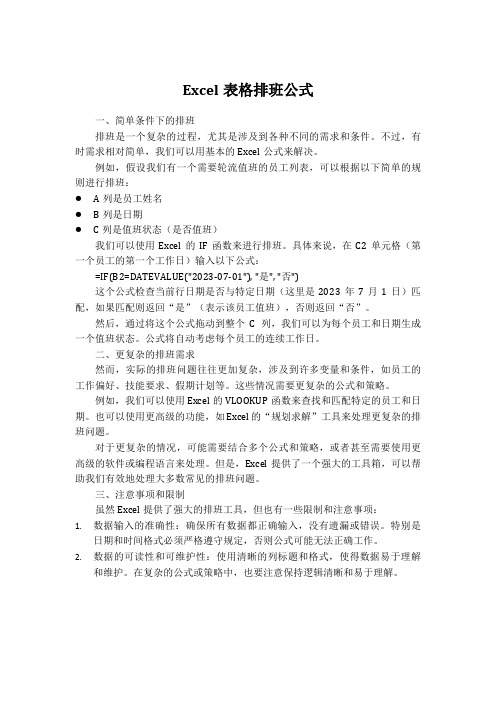
Excel表格排班公式一、简单条件下的排班排班是一个复杂的过程,尤其是涉及到各种不同的需求和条件。
不过,有时需求相对简单,我们可以用基本的Excel公式来解决。
例如,假设我们有一个需要轮流值班的员工列表,可以根据以下简单的规则进行排班:●A列是员工姓名●B列是日期●C列是值班状态(是否值班)我们可以使用Excel的IF函数来进行排班。
具体来说,在C2单元格(第一个员工的第一个工作日)输入以下公式:=IF(B2=DATEVALUE("2023-07-01"), "是", "否")这个公式检查当前行日期是否与特定日期(这里是2023年7月1日)匹配,如果匹配则返回“是”(表示该员工值班),否则返回“否”。
然后,通过将这个公式拖动到整个C列,我们可以为每个员工和日期生成一个值班状态。
公式将自动考虑每个员工的连续工作日。
二、更复杂的排班需求然而,实际的排班问题往往更加复杂,涉及到许多变量和条件,如员工的工作偏好、技能要求、假期计划等。
这些情况需要更复杂的公式和策略。
例如,我们可以使用Excel的VLOOKUP函数来查找和匹配特定的员工和日期。
也可以使用更高级的功能,如Excel的“规划求解”工具来处理更复杂的排班问题。
对于更复杂的情况,可能需要结合多个公式和策略,或者甚至需要使用更高级的软件或编程语言来处理。
但是,Excel提供了一个强大的工具箱,可以帮助我们有效地处理大多数常见的排班问题。
三、注意事项和限制虽然Excel提供了强大的排班工具,但也有一些限制和注意事项:1.数据输入的准确性:确保所有数据都正确输入,没有遗漏或错误。
特别是日期和时间格式必须严格遵守规定,否则公式可能无法正确工作。
2.数据的可读性和可维护性:使用清晰的列标题和格式,使得数据易于理解和维护。
在复杂的公式或策略中,也要注意保持逻辑清晰和易于理解。
excel 14个万能公式
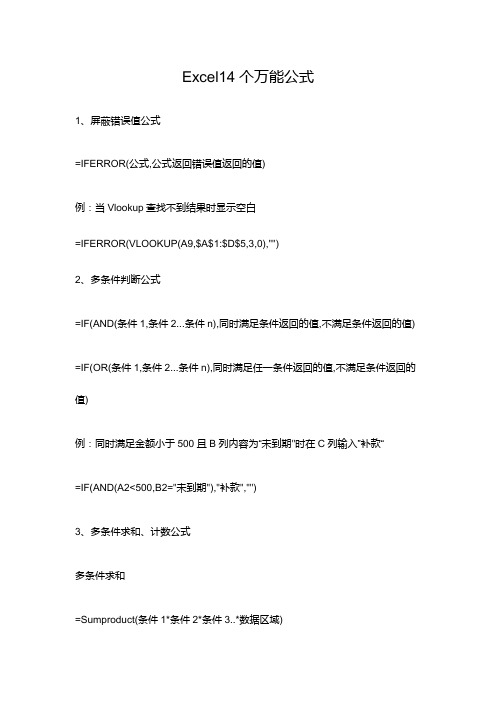
Excel14个万能公式1、屏蔽错误值公式=IFERROR(公式,公式返回错误值返回的值)例:当Vlookup查找不到结果时显示空白=IFERROR(VLOOKUP(A9,$A$1:$D$5,3,0),"")2、多条件判断公式=IF(AND(条件1,条件2...条件n),同时满足条件返回的值,不满足条件返回的值) =IF(OR(条件1,条件2...条件n),同时满足任一条件返回的值,不满足条件返回的值)例:同时满足金额小于500且B列内容为“未到期"时在C列输入”补款“=IF(AND(A2<500,B2="未到期"),"补款","")3、多条件求和、计数公式多条件求和=Sumproduct(条件1*条件2*条件3..*数据区域)多条件计数=Sumproduct(条件1*条件2*条件3..*1)例:统计A产品3月的销售合计=SUMPRODUCT((MONTH(A3:A9)=3)*(B3:B9="A")*C3:C9)注:和sumifs相比速度虽然慢了点,但Sumproduct可以对数组进行处理后再设置条件,同时也可以对文本型数字进行计算,而Sumifs函数则不可。
4、多条件查找公式=Lookup(1,0/((条件1*条件2*条件3...)),返回值区域)示例:如下图所示要求,同时根据姓名和工号查找职位=LOOKUP(1,0/(B2:B6=B9)*(A2:A6=C9),E2:E6)5、从字符串前面提取数字=-LOOKUP(,-LEFT(字符串,ROW($1:足够大的数字)))6、从字符串尾部提取数字=-LOOKUP(,-RIGHT(字符串,ROW($1:足够大的数字)))7、提取任意位置字符串的数字=LOOKUP(9^9,MID(数字,MATCH(1,MID(数字,ROW(1:99),1)^0,0),ROW(1:99))*1)}(注:数组公式,需要按ctrl+shift+enter三键输入)例:如下图所示,提示A列中字符串中的数字=LOOKUP(9^9,MID(A2,MATCH(1,MID(A1,ROW(1:99),1)^0,0),ROW(1:9))*1)注:如果字符串超过100位,就把99调大8、截取字符串中任一段的公式=TRIM(MID(SUBSTITUTE(字符串,"分隔符",REPT(" ",99)),(N-1)*99,99))例:从用“-”分隔的字符串中,截取第2个值=TRIM(MID(SUBSTITUTE($A2,"-",REPT(" ",99)),(2-1)*99,99))9、分离字母和汉字汉字在前=LEFT(单元格,LENB(单元格)-LEN(单元格))汉字在后=Right(单元格,LENB(单元格)-LEN(单元格))=LEFT(A2,LENB(A2)-LEN(A2))10、单列不重复个数=SUMPRODUCT(1/COUNTIF(区域,区域))例:统计B列的客户数量=SUMPRODUCT(1/COUNTIF(B2:B19,B2:B19))11、多列不重复个数=SUMPRODUCT(1/COUNTIFS(区域,区域,区域2,区域2))例:统计手机型号不重复个数=SUMPRODUCT(1/COUNTIFS(A2:A7,A2:A7,B2:B7,B2:B7)) 12、有条件计数不重复个数=SUMPRODUCT(条件/COUNTIF(区域,区域))例:统计每个品牌的不重复型号个数=SUMPRODUCT((A$2:A7=D2)/COUNTIFS(B$2:B7,B$2:B7))13、多工作表同一位置求和公式=SUM(开始工作表:结束工作表!单元格)例:对Sheet1到shee100之间所有工作表的A1单元格求和=SUM(Sheet1:Sheet100!A1)14、金额大写转换公式=TEXT(LEFT(RMB(单元格),LEN(RMB(单元格))-3),"[>0][dbnum2]G/通用格式元;[<0]负[dbnum2]G/通用格式元;;") & TEXT(RIGHT(RMB(单元格),2),"[dbnum2]0角0分;;整")。
excel表格排序公式
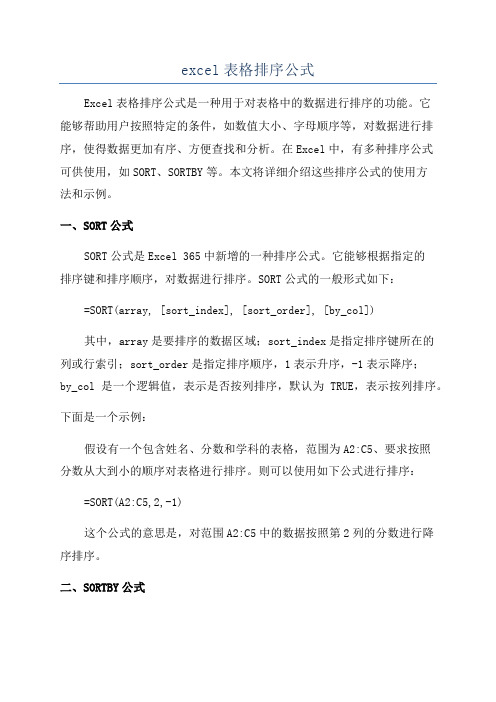
excel表格排序公式Excel表格排序公式是一种用于对表格中的数据进行排序的功能。
它能够帮助用户按照特定的条件,如数值大小、字母顺序等,对数据进行排序,使得数据更加有序、方便查找和分析。
在Excel中,有多种排序公式可供使用,如SORT、SORTBY等。
本文将详细介绍这些排序公式的使用方法和示例。
一、SORT公式SORT公式是Excel 365中新增的一种排序公式。
它能够根据指定的排序键和排序顺序,对数据进行排序。
SORT公式的一般形式如下:=SORT(array, [sort_index], [sort_order], [by_col])其中,array是要排序的数据区域;sort_index是指定排序键所在的列或行索引;sort_order是指定排序顺序,1表示升序,-1表示降序;by_col是一个逻辑值,表示是否按列排序,默认为TRUE,表示按列排序。
下面是一个示例:假设有一个包含姓名、分数和学科的表格,范围为A2:C5、要求按照分数从大到小的顺序对表格进行排序。
则可以使用如下公式进行排序:=SORT(A2:C5,2,-1)这个公式的意思是,对范围A2:C5中的数据按照第2列的分数进行降序排序。
二、SORTBY公式SORTBY公式也是Excel 365中新增的一种排序公式。
它与SORT公式的作用类似,都是对数据进行排序。
但与SORT公式不同的是,SORTBY公式能够根据指定的排序键和排序目标区域,对目标区域中的数据进行排序。
SORTBY公式的一般形式如下:=SORTBY(array, by_array1, [sort_order1], [by_array2],[sort_order2], ...)其中,array是要排序的数据区域;by_array1是指定排序键所在的区域,可以是单列或单行区域;sort_order1是指定排序顺序,1表示升序,-1表示降序;by_array2和sort_order2是可选参数,用于指定第二个排序键和排序顺序。
excel筛选排序排序公式

excel筛选排序排序公式
Excel 筛选和排序是一个非常常用的功能,可以帮助用户快速找到和排序数据。
以下是一些参考信息,包括:
1. Excel 排序公式:在 Excel 中,可以使用“=SORT(range, direction)”公式来进行排序。
其中,“range”代表需要排序的数组或区域,“direction”代表排序方向,可以是“ASC”或“DESC”。
2. Excel 筛选公式:在 Excel 中,可以使用“=FILTER(range, condition)”公式来进行筛选。
其中,“range”代表需要筛选的数据范围,“condition”代表筛选条件,可以根据需要设置。
3. Excel 筛选后排序:在 Excel 中,可以使用“=SORT(range, direction, sort_criteria)”公式来进行筛选后排序。
其中,“range”代表需要排序的数组或区域,“direction”代表排序方向,
“sort_criteria”代表排序条件,可以根据需要设置。
4. Excel 排序小技巧:在 Excel 中,可以通过选中数据区域,然后使用“=SORT(range, direction, sort_criteria)”公式来排序。
同时,可以使用“=UNIQUE(range)”公式来找出数据中的重复项,然后使用“=SORT(range, direction, sort_criteria)”公式来排序。
5. Excel 筛选和排序的应用场景:Excel 筛选和排序广泛应用
于数据分析、报表制作、供应链管理等领域。
同时,也可以用于快速找到特定数据、提高工作效率。
Excel函数公式:排名统计公式大全!!!

Excel函数公式:排名统计公式大全一、单列排名统计方法:1、选定目标单元格。
2、在目标单元格中输入公式:=RANK(C3,$C$3:$C$11)。
3、Ctrl Enter填充。
二、逆序排名方法:1、选定目标单元格。
2、在目标单元格中输入公式:=RANK(C3,$C$3:$C$11,1)。
3、Ctrl Enter填充。
三、多列统一排名方法:1、选定目标单元格,多个不连续的单元格可以借助Ctrl进行选取。
2、在目标单元格中输入公式:=RANK(C3,($C$3:$C$11,$F$3:$F$11,$I$3:$I$11))。
3、Ctrl Enter填充。
四、多工作表统一排名。
方法:1、选定目标单元格,多个不连续的单元格可以借助Ctrl进行选取。
2、在目标单元格中输入公式:=RANK(C3,'1:3'!C$3:C$11)。
3、Ctrl Enter填充。
五、忽略缺考下的排名方法:1、选定目标单元格。
2、在目标单元格中输入公式:=IF(C3='缺考','',RANK(C3,$C$3:$C$11))3、Ctrl Enter填充。
六、考虑缺考成绩下的排名方法:1、选定目标单元格。
2、在目标单元格中输入公式:=IF(C3='缺考',COUNT($C$3:$C$11) 1,RANK(C3,$C$3:$C$11))3、Ctrl Enter填充。
七、中国式排名首先解释一下“中国式排名”:并列排名不占名次。
方法:1、选定目标单元格。
2、在目标单元格中输入公式:=SUMPRODUCT((C$3:C$11>=C3)*(1/COUNTIF(C$3:C$11,C$3:C $11)))。
3、Ctrl Enter填充。
八、分组排名方法:1、选定目标单元格。
2、在目标单元格中输入公式:=SUMPRODUCT((C$3:C$11=C3)*(D$3:D$11>=D3))。
exlc表格编辑公式

exlc表格编辑公式1.1 Excel公式的结构在Excel中,公式由等号(=)开头,后面是由函数、操作符、单元格引用和常数组成的表达式,最终得到一个计算结果。
例如, "= A1 +B1" 就是一个简单的公式,用于计算单元格 A1 和 B1 的和。
1.2函数的基本语法Excel提供了大量的函数用于各种计算任务。
函数通常由函数名、括号和参数组成,参数是函数计算所需要的信息。
例如, "= SUM(A1:A10)" 是一个计算单元格 A1 到 A10 之和的函数。
1.3常用的操作符在Excel中,常用的操作符有加(+)、减(-)、乘(*)、除(/)和求幂(^)等。
操作符的使用规则和数学中的规则相同。
例如, "= A1+ 2" 是一个将 A1 单元格的值增加2的公式。
1.4单元格引用在公式中引用单元格时,可以使用相对引用、绝对引用和混合引用。
相对引用是指在拖动公式时,引用的单元格位置会自动调整;绝对引用是指在拖动公式时,引用的单元格位置保持不变;混合引用是指在公式中同时使用相对引用和绝对引用。
例如,"=A1+$B$1"就是一个混合引用的公式,A1是相对引用,$B$1是绝对引用。
二、常见公式的用法2.1SUM函数SUM函数用于求一组数值的和。
例如,"=SUM(A1:A10)"可以计算单元格A1到A10的和。
2.2AVERAGE函数AVERAGE函数用于求一组数值的平均值。
例如,"=AVERAGE(A1:A10)"可以计算单元格A1到A10的平均值。
2.3IF函数IF函数用于根据条件判断返回不同的值。
IF函数的语法为:IF(条件,正确时返回的值,错误时返回的值)。
例如,"=IF(A1>0,"正数","负数")"可以根据单元格A1的值判断是正数还是负数。
excel排序公式的使用方法教程
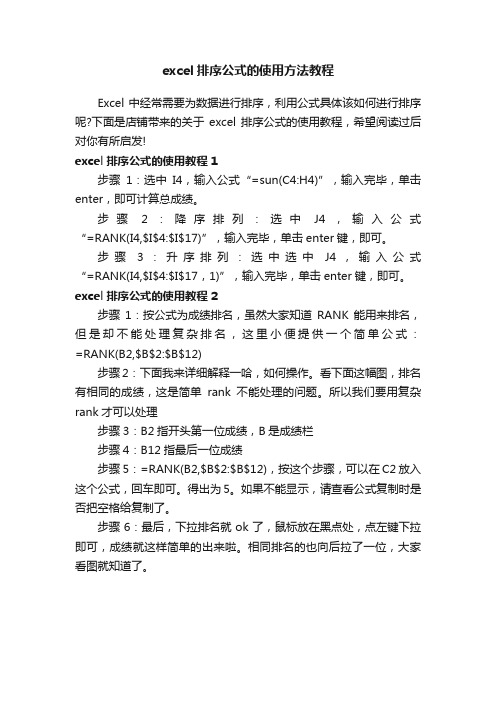
excel排序公式的使用方法教程
Excel中经常需要为数据进行排序,利用公式具体该如何进行排序呢?下面是店铺带来的关于excel排序公式的使用教程,希望阅读过后对你有所启发!
excel排序公式的使用教程1
步骤1:选中I4,输入公式“=sun(C4:H4)”,输入完毕,单击enter,即可计算总成绩。
步骤2:降序排列:选中J4,输入公式“=RANK(I4,$I$4:$I$17)”,输入完毕,单击enter键,即可。
步骤3:升序排列:选中选中J4,输入公式“=RANK(I4,$I$4:$I$17,1)”,输入完毕,单击enter键,即可。
excel排序公式的使用教程2
步骤1:按公式为成绩排名,虽然大家知道RANK能用来排名,但是却不能处理复杂排名,这里小便提供一个简单公式:=RANK(B2,$B$2:$B$12)
步骤2:下面我来详细解释一哈,如何操作。
看下面这幅图,排名有相同的成绩,这是简单rank不能处理的问题。
所以我们要用复杂rank才可以处理
步骤3:B2指开头第一位成绩,B是成绩栏
步骤4:B12指最后一位成绩
步骤5:=RANK(B2,$B$2:$B$12),按这个步骤,可以在C2放入这个公式,回车即可。
得出为5。
如果不能显示,请查看公式复制时是否把空格给复制了。
步骤6:最后,下拉排名就ok了,鼠标放在黑点处,点左键下拉即可,成绩就这样简单的出来啦。
相同排名的也向后拉了一位,大家看图就知道了。
excel排序函数公式

excel排序函数公式Excel是一款功能强大的电子表格软件,广泛应用于商业、教育、科研等领域。
排序是Excel中常用的操作之一,可以帮助用户快速整理和分析数据。
Excel提供了多种排序函数公式,本文将介绍这些公式的用法和注意事项。
一、基本排序函数1. SORT函数SORT函数可以对指定区域的数据进行排序,并返回一个新的数组。
该函数的语法如下:=SORT(array,[sort_index],[sort_order],[by_col]) 其中,array为要排序的区域;sort_index为排序依据的列数或行数,如果不指定,默认为1;sort_order为排序方式,可以为1(升序)或-1(降序),如果不指定,默认为升序;by_col为排序方向,可以为TRUE(按列排序)或FALSE(按行排序),如果不指定,默认为TRUE。
例如,要对A1:B10区域的数据按第二列降序排列,可以使用如下公式:=SORT(A1:B10,2,-1)2. RANK函数RANK函数可以根据指定的排序方式计算每个数值在区域中的排名。
该函数的语法如下:=RANK(number,ref,[order])其中,number为要计算排名的数值;ref为包含数值的区域;order为排序方式,可以为1(升序)或0(降序),如果不指定,默认为升序。
例如,要计算A1:A10区域中每个数值的排名,可以使用如下公式:=RANK(A1,A$1:A$10,0)二、高级排序函数1. SORTBY函数SORTBY函数可以根据指定的列或行排序,并返回一个新的数组。
相比于SORT函数,SORTBY函数支持多列或多行排序,可以更灵活地满足用户的需求。
该函数的语法如下:=SORTBY(array,by_array1,[sort_order1],by_array2,[sort_order 2],...)其中,array为要排序的区域;by_array1为第一列或行的排序依据,可以是数值、文本或逻辑值;sort_order1为第一列或行的排序方式,可以为1(升序)或-1(降序),如果不指定,默认为升序;by_array2为第二列或行的排序依据,以此类推。
- 1、下载文档前请自行甄别文档内容的完整性,平台不提供额外的编辑、内容补充、找答案等附加服务。
- 2、"仅部分预览"的文档,不可在线预览部分如存在完整性等问题,可反馈申请退款(可完整预览的文档不适用该条件!)。
- 3、如文档侵犯您的权益,请联系客服反馈,我们会尽快为您处理(人工客服工作时间:9:00-18:30)。
轨排表编辑公式
圆曲线里股总缩短量 = 半径圆曲线长1500
一端缓和曲线里股总缩短量 = 半径一段缓和曲线全长21500
缓和曲线里股任一点缩短量 = 一端缓和曲线全长半径长度的平方缓和曲线起点至计算点21500
曲线总缩短量 = 半径一端缓和曲线长)圆曲线长(1500
缩短轨根数 = 量一根标准缩短轨的缩短总缩短量
1)若两端缓和曲线长度不等,可取平均值作为一段缓和曲线长;对
于复心曲线,根据不同半径分别计算;
2)正线直线接头相错量不超过40mm;
3)曲线地段不超过40mm加里股钢轨缩短量的一半;
4) 缩短轨适用范围
注:每处曲线应选用同一种表列缩短量较小的的缩短轨。
道岔数据统计表
曲线半径(m)
缩短轨的缩短量(mm)
25m 钢轨 12.5m 钢轨
5000~1000 40 80 40 -
800~500 80 160 40 80
450~250 160 - 80 120
200 - - 160 -
型号 岔前长度(m) 岔后长度(m) 岔长(m)
60kg/m 12#单开道岔 16.592 21.208 37.800
50kg/m 12#单开道岔 16.853 21.054 37.907
50kg/m 9#单开道岔 13.839 15.009 28.848
